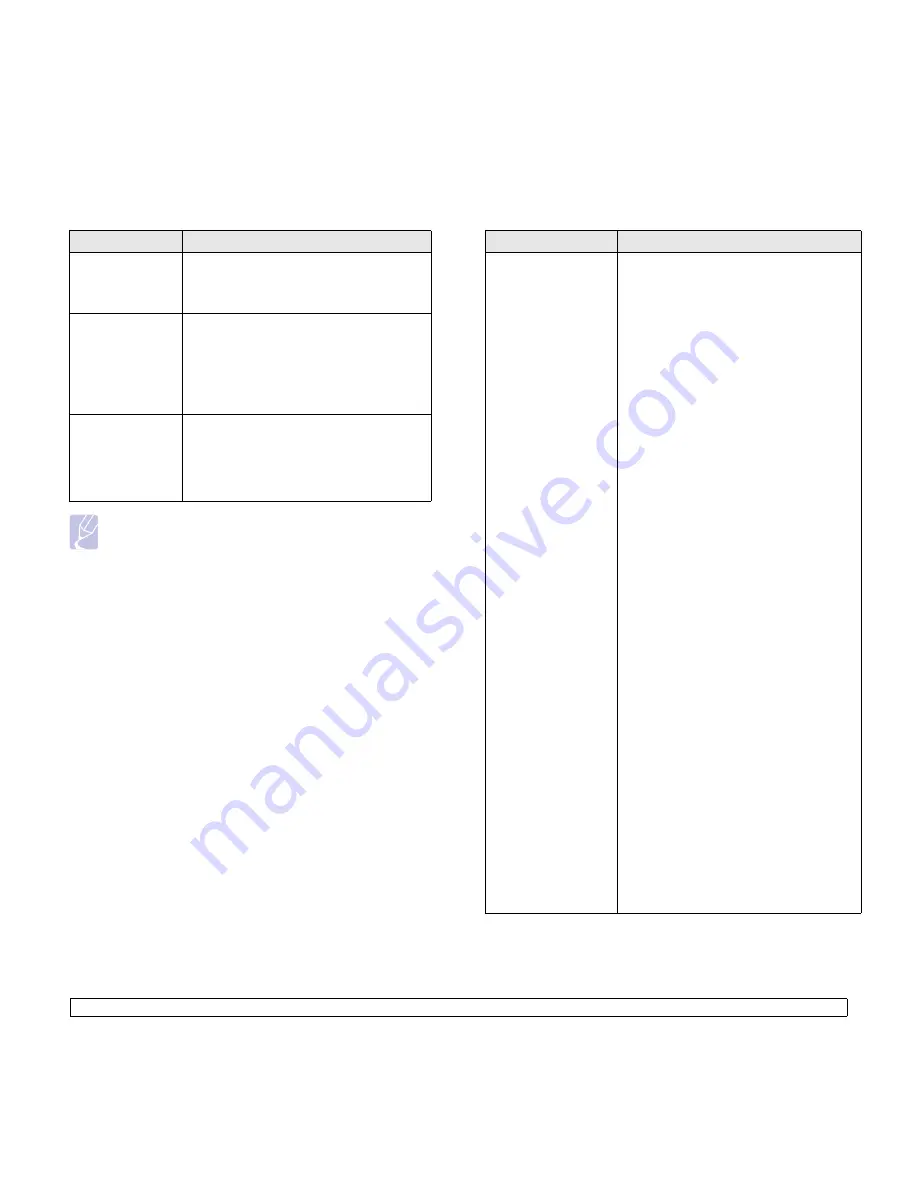
9.14
<Solución de problemas>
Problemas más comunes en Windows
Nota
Consulte el Manual del usuario de Microsoft Windows que le
proporcionaron con su equipo para obtener más información
sobre los mensajes de error de Windows.
Problema
Soluciones recomendadas
Aparece el mensaje
“Archivo en uso”
durante la
instalación.
Cierre todas las aplicaciones de software.
Elimine el programa de software del grupo
de inicio y reinicie Windows. Vuelva a instalar
el controlador de la impresora.
Aparecen los
mensajes “Error de
protección general”,
“Excepción OE”,
“Spool32” u
“Operación no
válida”.
Cierre todas las aplicaciones, reinicie Windows
e intente imprimir nuevamente.
Aparecen los
mensajes “Error al
imprimir” o “Tiempo
de espera del
dispositivo agotado”.
Estos mensajes pueden aparecer durante
la impresión. Espere hasta que el dispositivo
haya terminado la impresión. Si el mensaje
aparece en modo de espera o tras finalizar
la impresión, revise la conexión o compruebe
si se ha producido algún error.
Problemas más comunes en Linux
Problema
Causa posible y soluciones
El dispositivo no imprime. • Compruebe si el controlador de la impresora
está instalado en el sistema. Abra Unified
Driver configurator y vaya a la ficha Printers
de la ventana Printers configuration para ver
la lista de impresoras disponibles. Asegúrese
de que el dispositivo aparezca en la lista.
Si no aparece, abra el asistente Add new
printer para configurar el dispositivo.
• Compruebe que la impresora esté encendida.
Abra Printers configuration y seleccione el
dispositivo de la lista de impresoras. Observe
la descripción en el panel Selected printer.
Si su estado contiene la cadena “(stopped)”,
pulse el botón
Start
. A continuación, debería
restablecerse el funcionamiento de la
impresora. El estado “stopped” puede
activarse cuando se produce algún problema
durante la impresión. Por ejemplo, esto
podría ocurrir cuando se intenta imprimir
un documento y el puerto es reclamado
por una aplicación de digitalización.
• Compruebe que el puerto no esté ocupado.
Debido a que los componentes funcionales del
dispositivo multifunción (impresora y escáner)
comparten la misma interfaz E/S (puerto), es
posible que se produzca el acceso simultáneo
de diferentes aplicaciones “cliente” al mismo
puerto. Para evitar posibles conflictos, sólo se
permite que controlen el dispositivo de a uno.
La otra aplicación “cliente” recibirá la respuesta
“device busy”. Deberá abrir la configuración
de puertos y seleccionar el puerto asignado
a la impresora. En el panel Selected port, podrá
ver si el puerto está ocupado por alguna otra
aplicación. Si es así, deberá esperar a que
se complete el trabajo actual o pulsar el botón
Release port si está seguro de que la impresión
del trabajo actual no está funcionando
correctamente.
• Compruebe si su aplicación posee opciones
de impresión especiales, como “-oraw”.
Si aparece “-oraw” como parámetro de la línea
de comandos, elimínelo para poder imprimir
correctamente. Para Gimp front-end,
seleccione “print” -> “Setup printer” y edite
el parámetro de la línea de comandos
en el comando.
Содержание SCX 4500W - Personal Wireless Laser Multi-Function...
Страница 70: ...2 U USB puerto 1 3 utilizar SetIP 3 2 W Windows problemas 9 14 requisitos 2 2 ...
Страница 71: ...Impresora Samsung Sección de software ...
Страница 75: ...4 Digitalización con la red 43 Configuración de información de digitalización en Gestor de escaneado 43 ...
Страница 117: ...Rev 3 00 www samsungprinter com ...
















































